介绍
重置/恢复丢失的Linux根密码的这种方法应该适用于大多数Linux发行版。我已经对这种方法进行了几年的测试,从debian woody,redhat和suse到ubuntu开始。
更新:要在REDHAT和CentOS上恢复root密码,请访问以下指南:如何在RHEL 7 Linux上恢复root密码。
更新:要在Ubuntu上恢复root密码,请访问以下指南:如何在Ubuntu 16.04 Xenial Xerus Linux上恢复root密码。
如果您运行lilo boot loader而不是grub,则可以使用相同的方法,但是对如何编辑lilo boot提示符进行了一些修改。
编辑Grub引导菜单选项
首先,您需要进入grub菜单选项。该菜单显示在引导开始时。如果看不到grub菜单选项,请按“ ESC”键。
您应该得到类似以下内容:
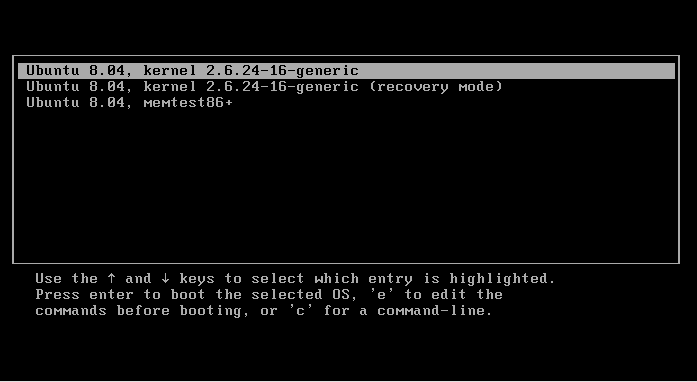
现在,我们尝试编辑grub的启动选项。按”e”编辑第一个grub菜单选项并导航到内核行:
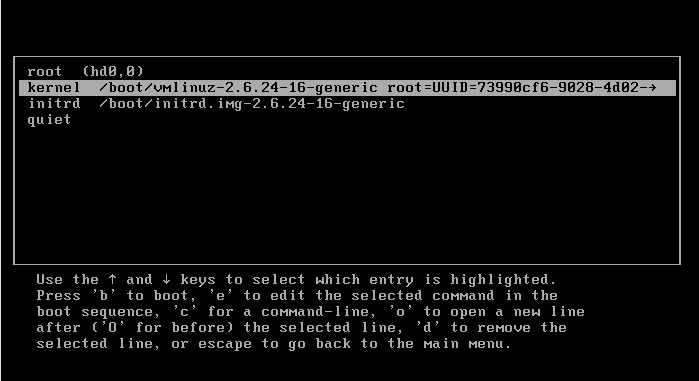
再次按”e”键以编辑和删除:
quiet splash 并添加:
init=/bin/bash 您可能有一些不同的引导选项,但是您需要更改/添加的主要部分是init = /bin /bash。您将获得类似于以下内容的信息:

按回车:
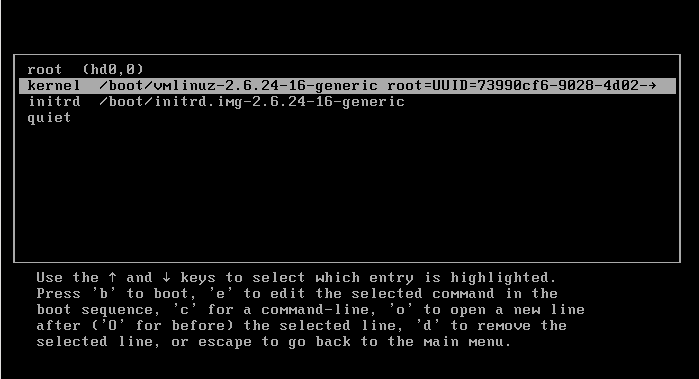
至此,我们已经编辑了grub的启动菜单,并且可以启动了。按”b”键启动。
重新挂载/和/proc
成功启动后,将显示bash命令提示符:
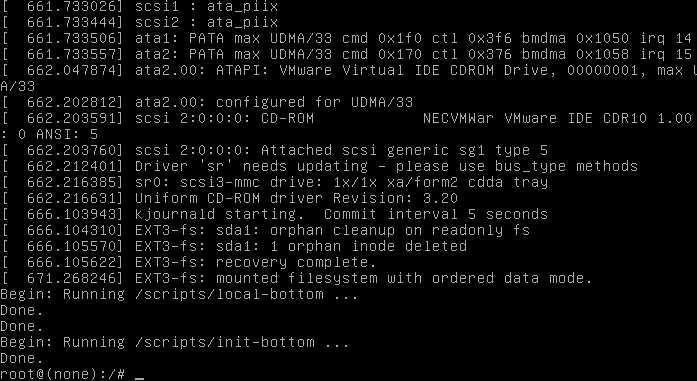
在某些Linux系统上,您将需要完全挂载/和/proc分区。为此,请输入以下内容linux命令s:
mount -o remount,rw / mount -o remount,rw /proc *注意:如果不确定您的分区是否已经装入RW,请始终运行上述命令,否则,在某些系统上,您将无法重置root密码。如果不这样做,则会在屏幕上显示此错误:
passwd: Authentication token lock busy *注意:在某些Linux发行版中,如果不是这种情况,您将已经安装/proc,只需运行以下命令linux命令:
mount /proc 
重置/恢复忘记的Linux root密码
现在,只需输入以下内容即可重置实际的root密码:
passwd 
重启
在重新启动之前,建议但并非强制运行
sync 命令。重置Linux根密码的工作已完成。
